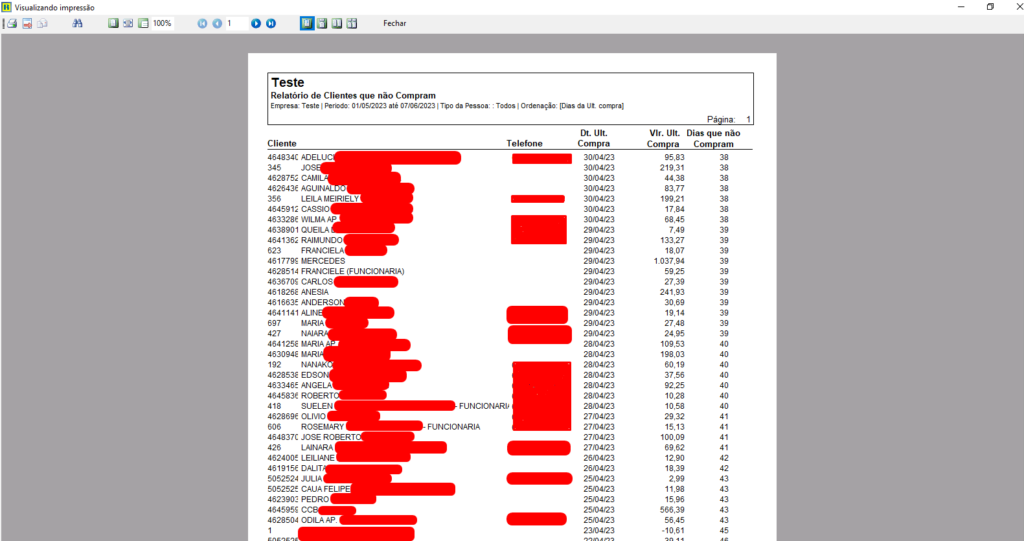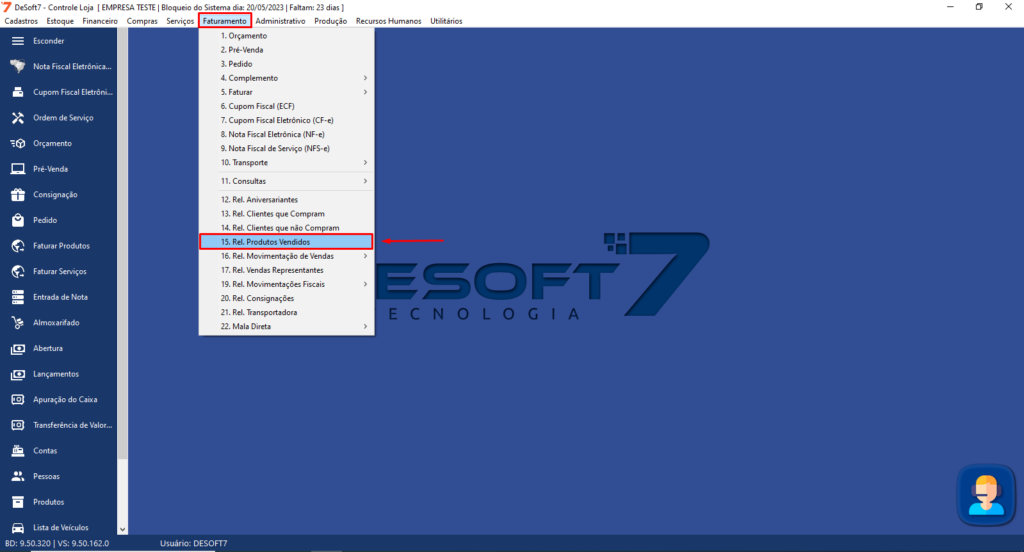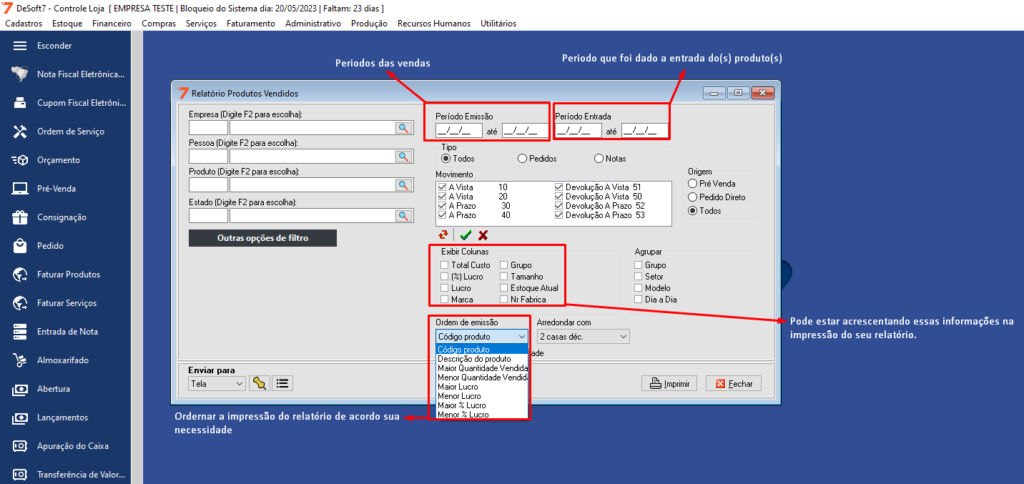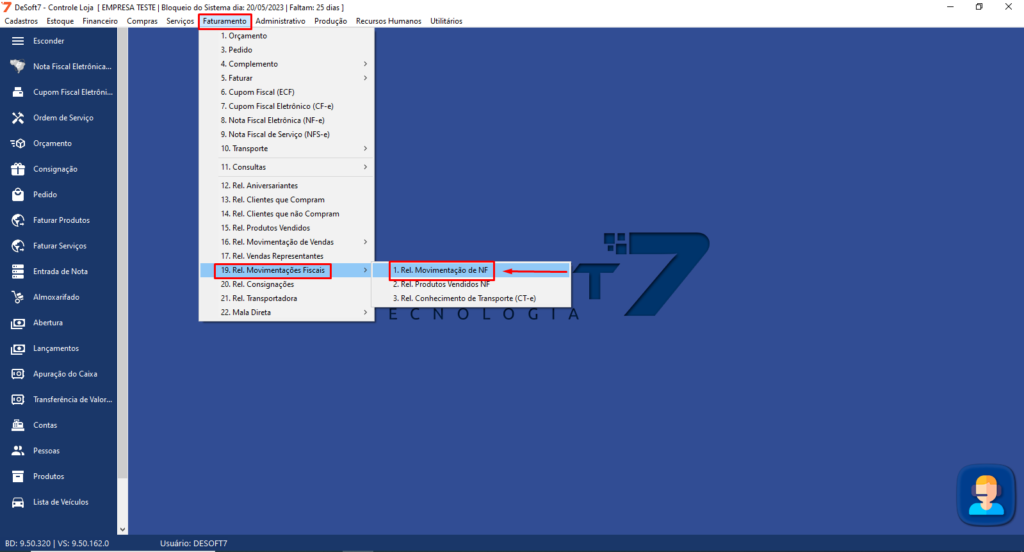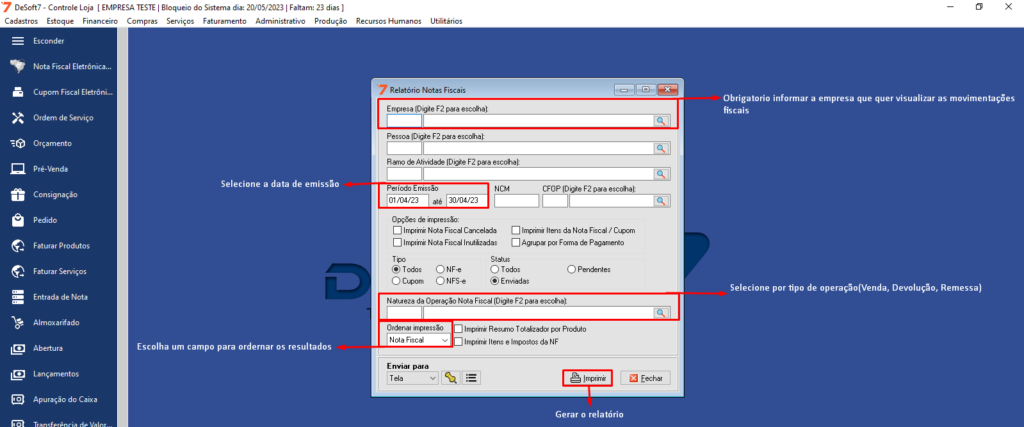Como cancelar uma NFS-e?
Neste artigo iremos ensinar a fazer o cancelamento de uma NFS-e
Passo 1 : Acessamos o menu Faturamento -> Nota fiscal de Serviço(NFS-e)
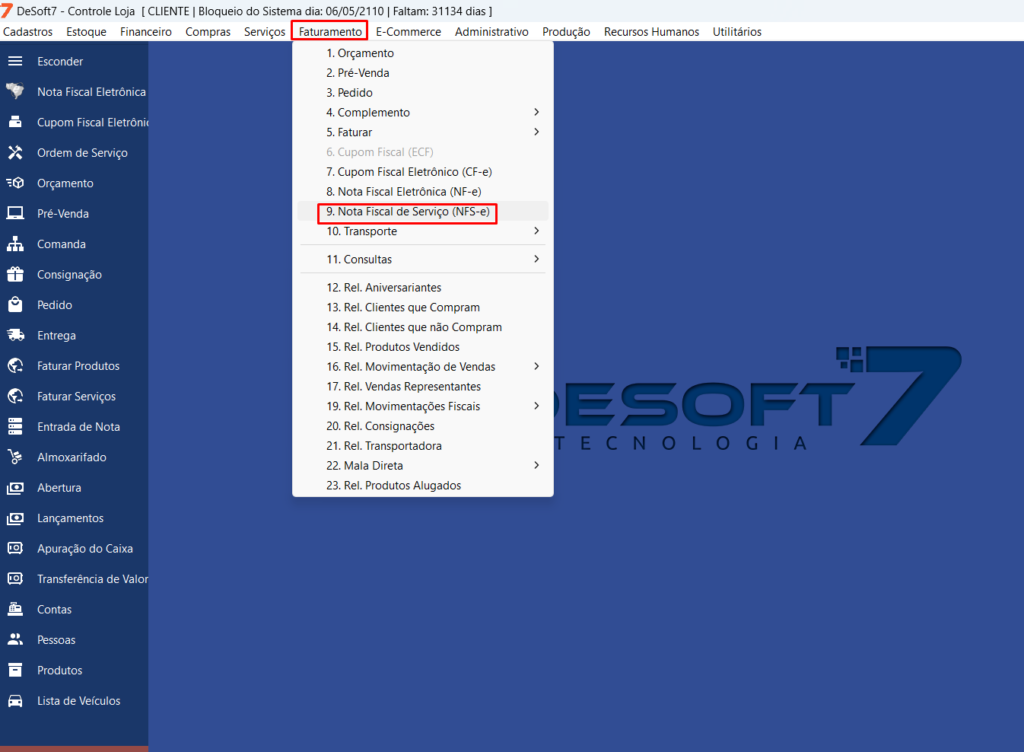
Passo 2 : Com a tela de NFS-e aberta, localize a nota fiscal que precisa ser cancelada. Em seguida, acesse o menu NFS-e e selecione a opção 5. Cancelar NFS-e para concluir a solicitação de cancelamento.
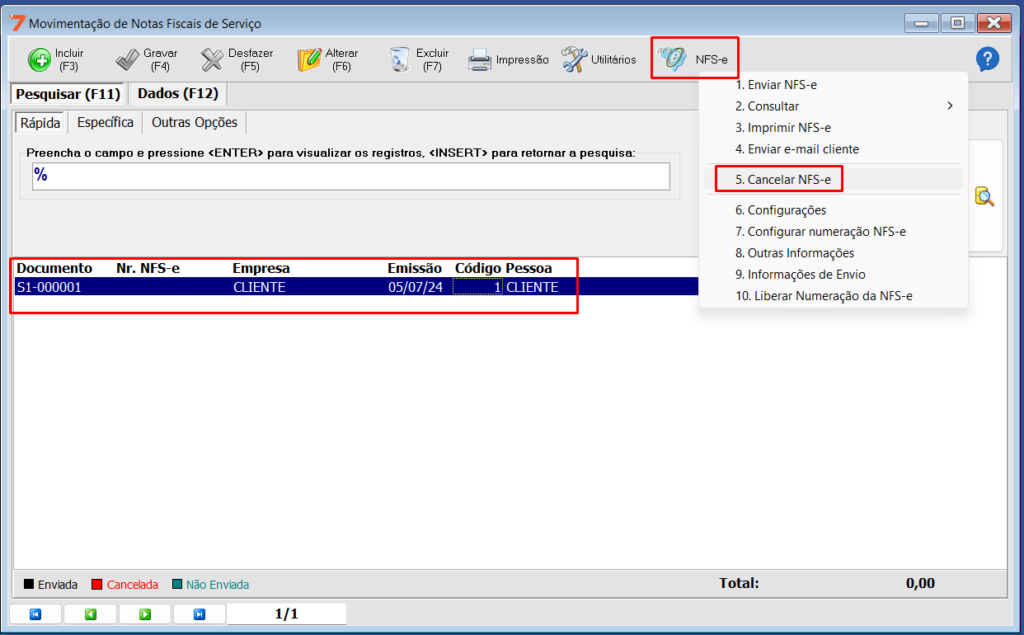


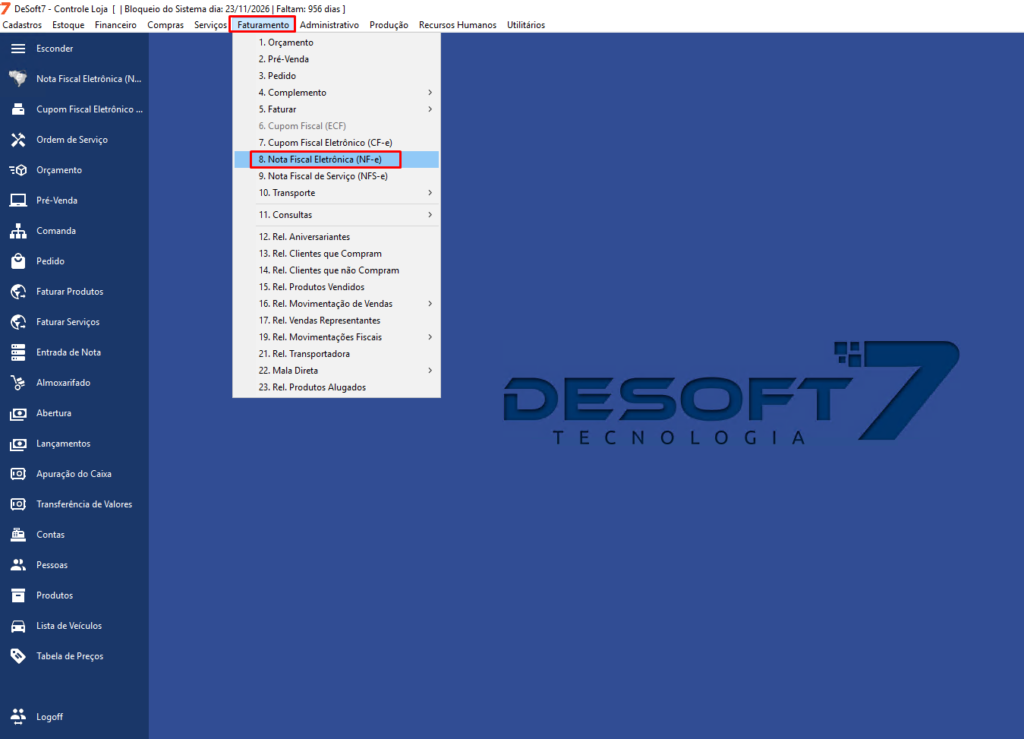
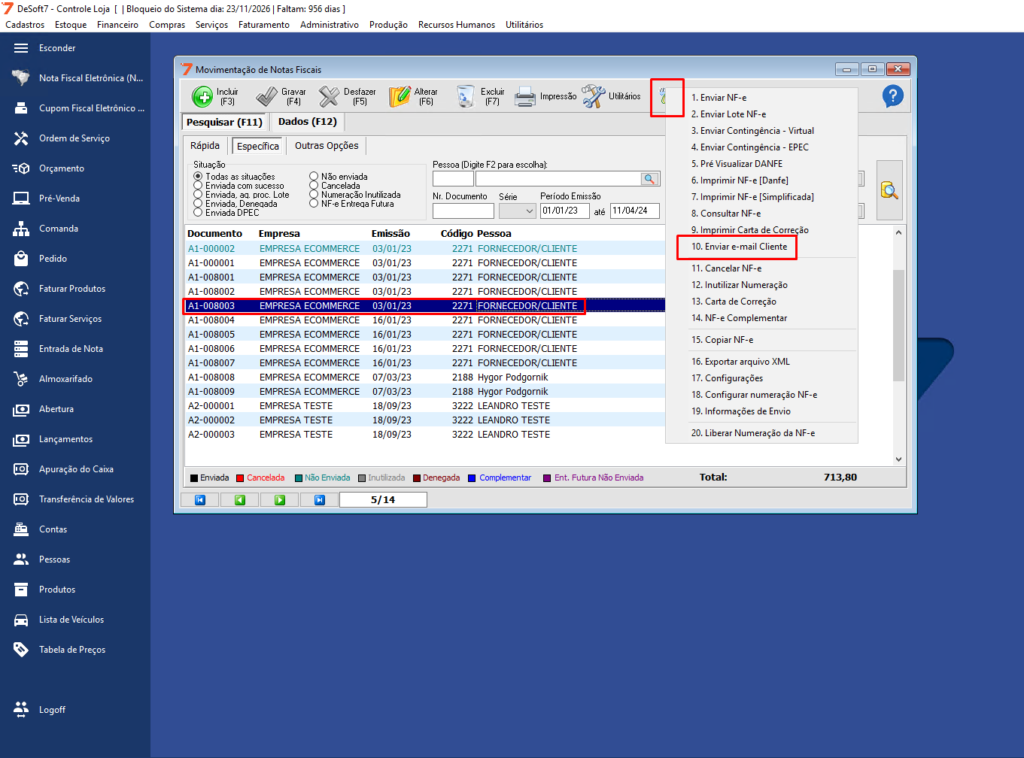
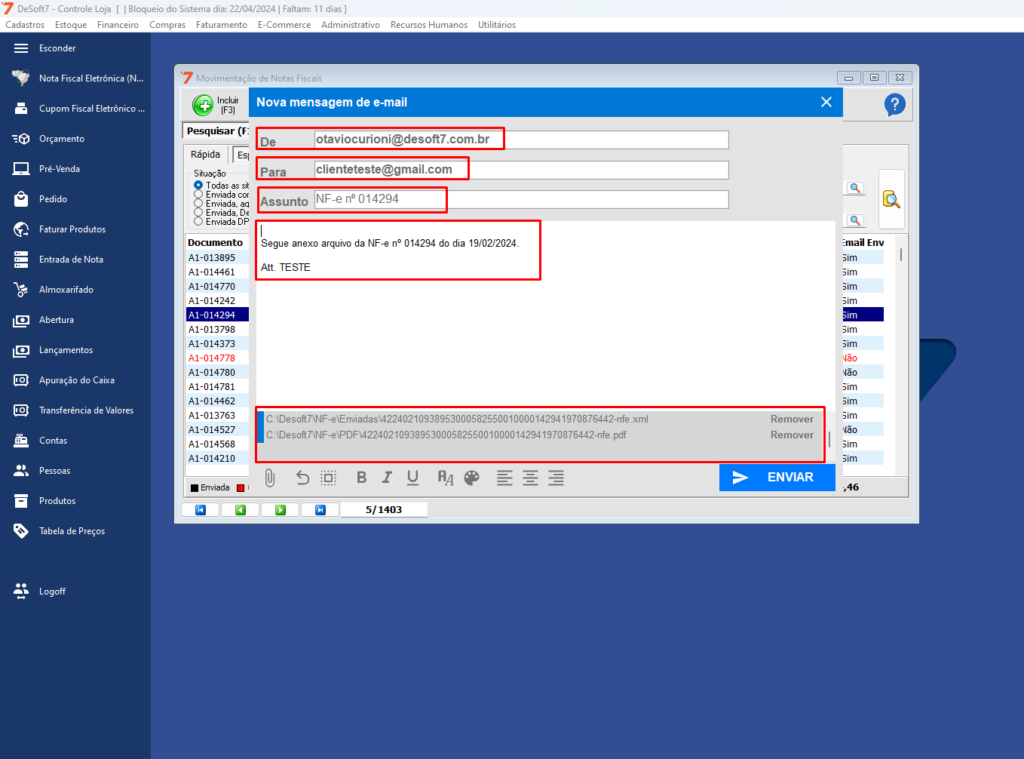
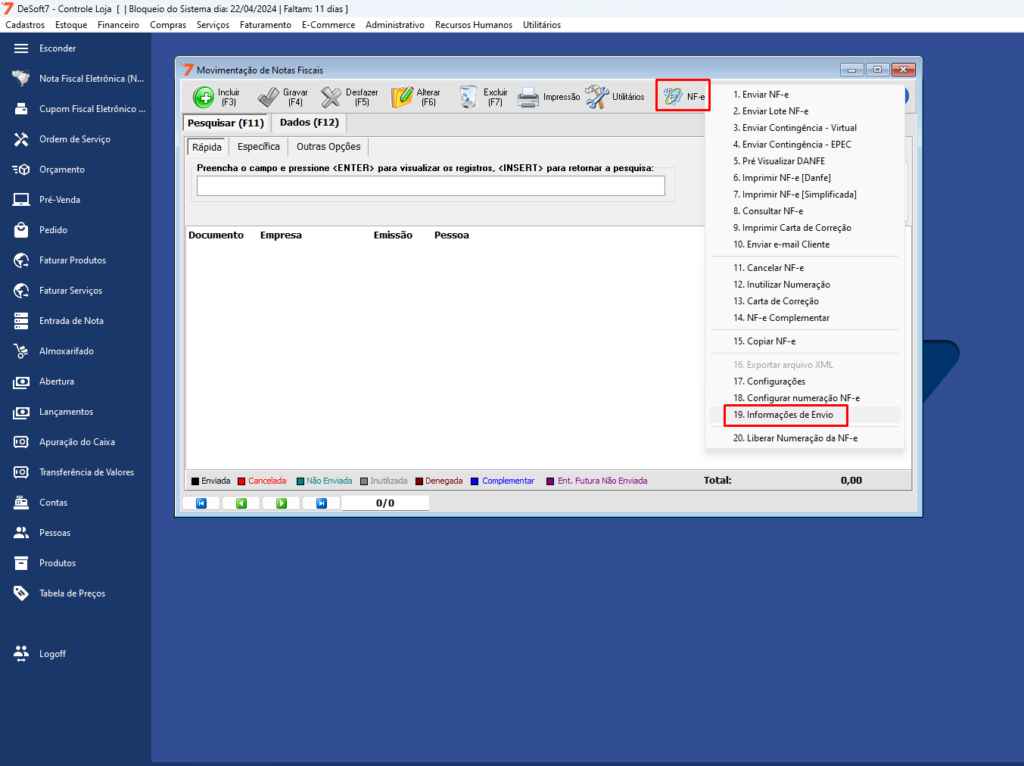
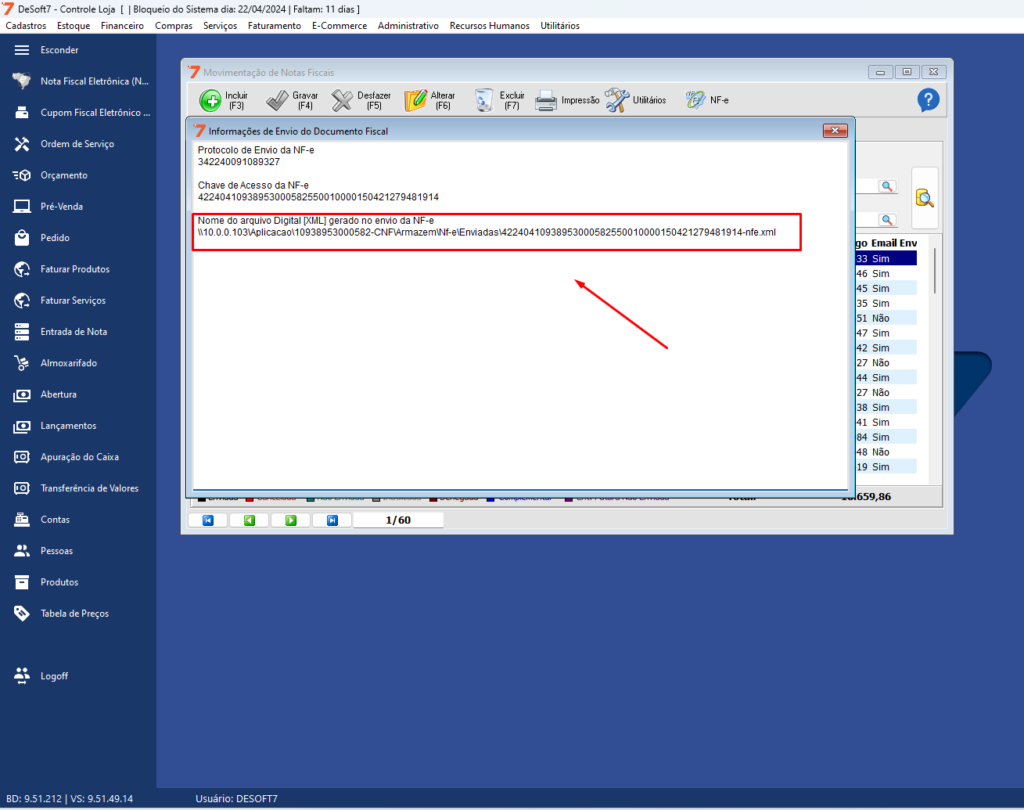
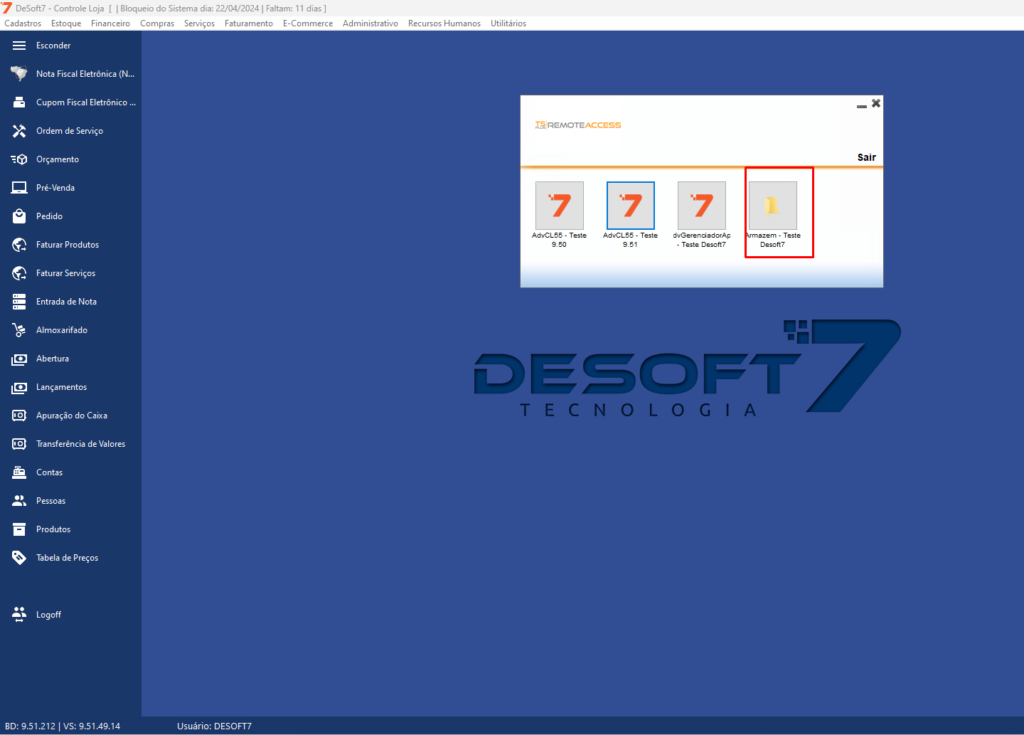
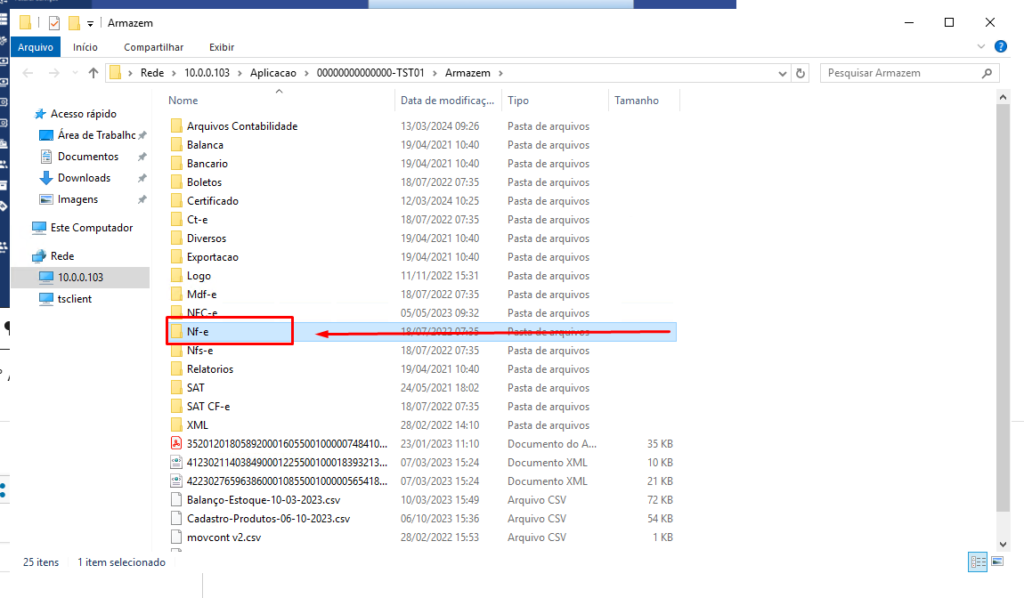
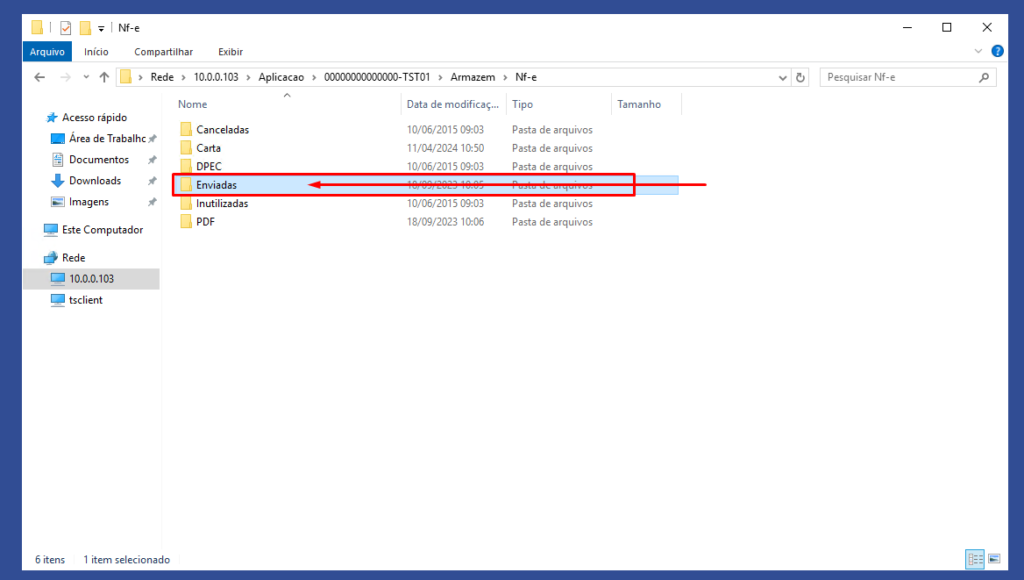
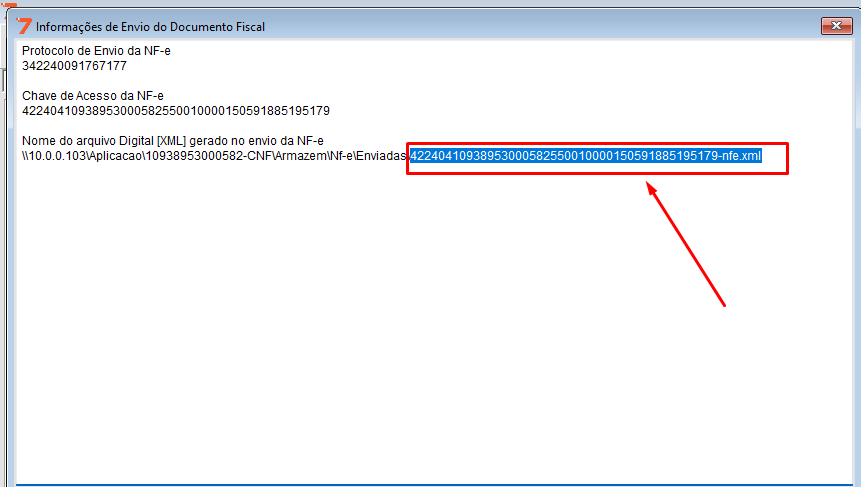
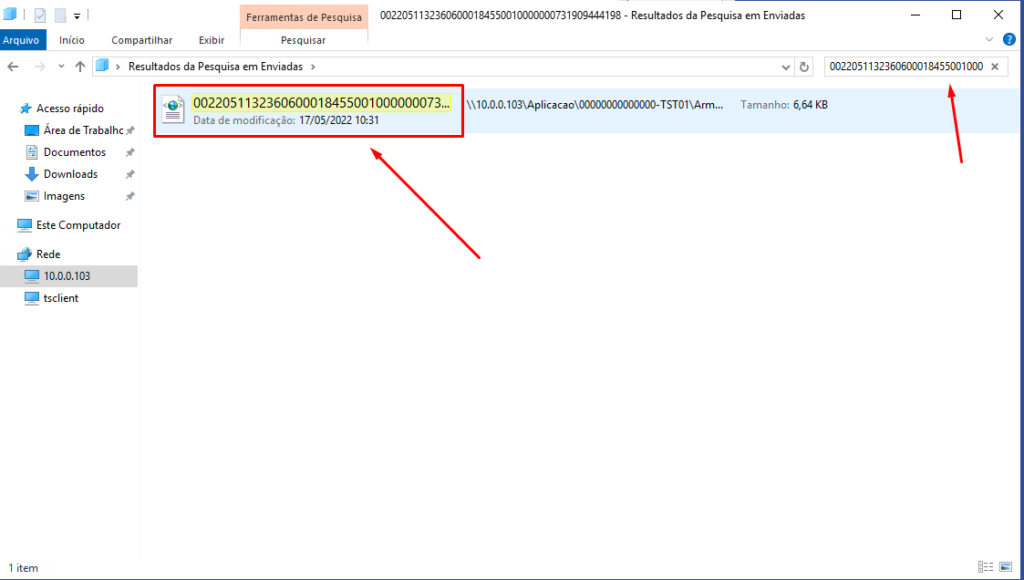
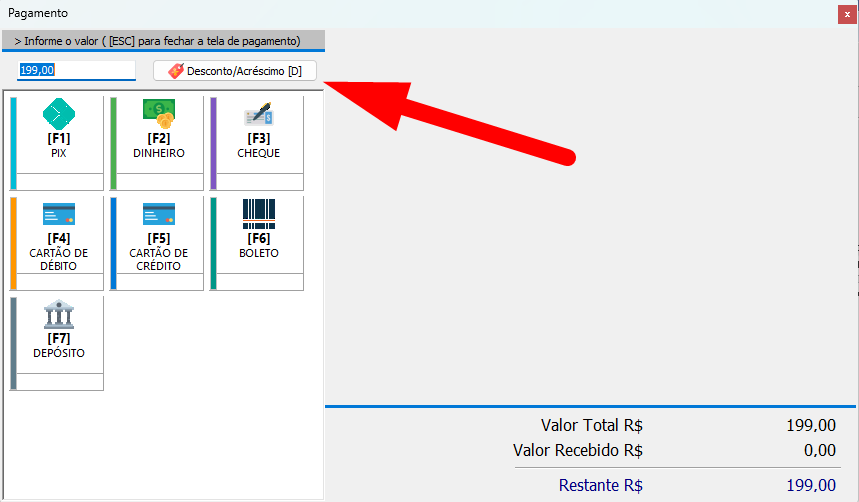
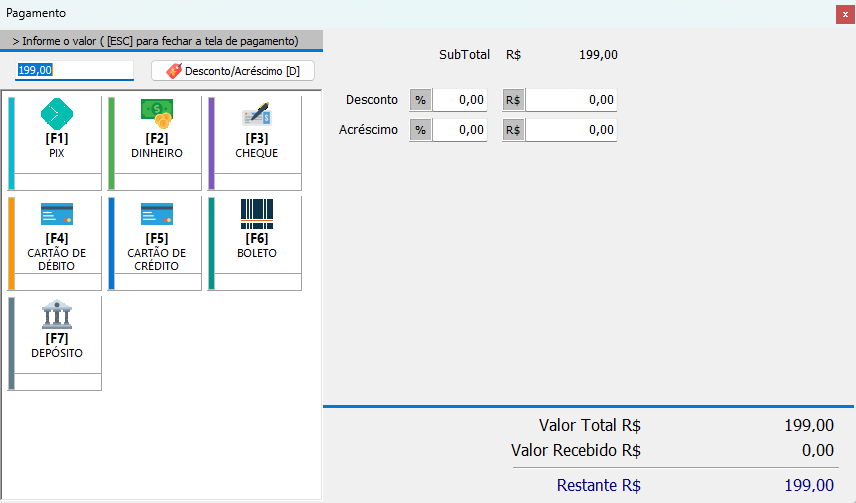
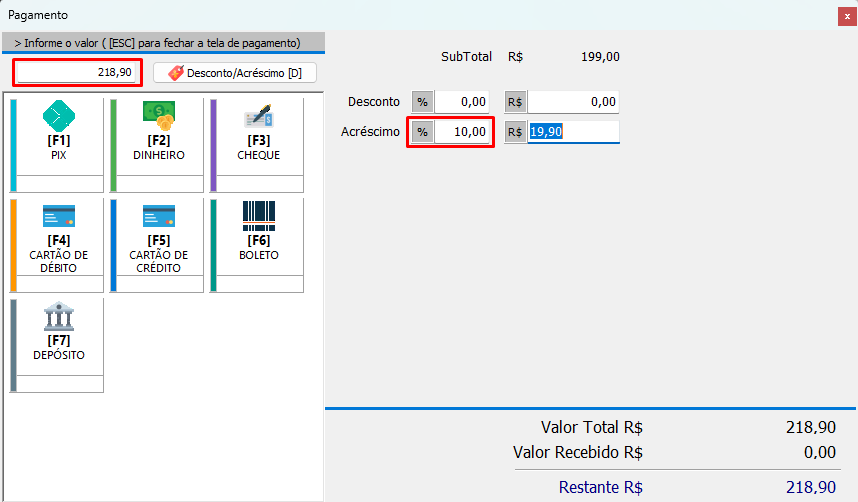
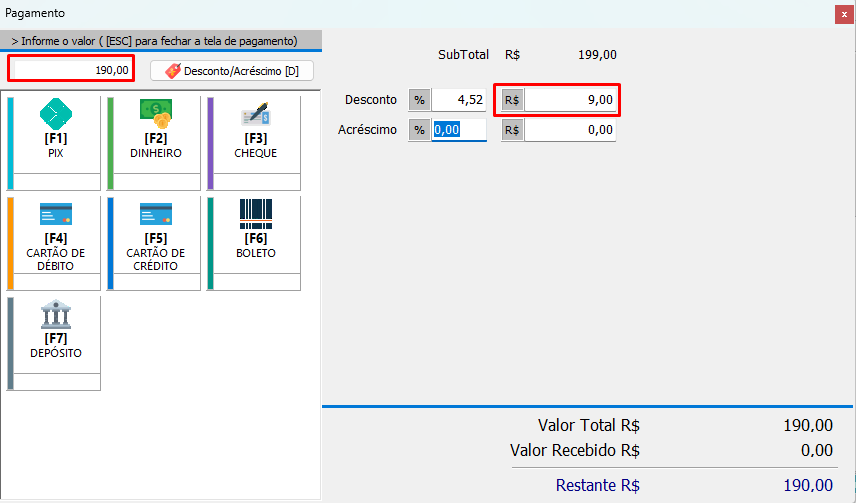
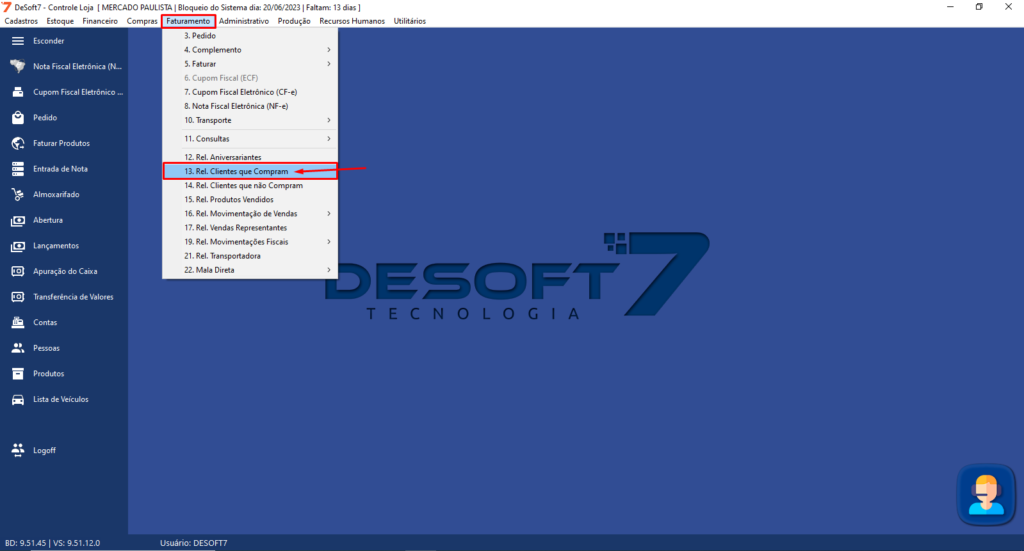 2° Com a tela aberta do relatório, é possível utilizar os filtro disponíveis nele para facilitar a emissão do relatório, com os filtros de sua necessidade selecionado clicamos em imprimir, ao fazer isso será gerado nosso relatório, que você vai poder observar nele que vai aparecer as informações do ultimo pagamento que seria a ultima compra dele e o total comprado.
2° Com a tela aberta do relatório, é possível utilizar os filtro disponíveis nele para facilitar a emissão do relatório, com os filtros de sua necessidade selecionado clicamos em imprimir, ao fazer isso será gerado nosso relatório, que você vai poder observar nele que vai aparecer as informações do ultimo pagamento que seria a ultima compra dele e o total comprado.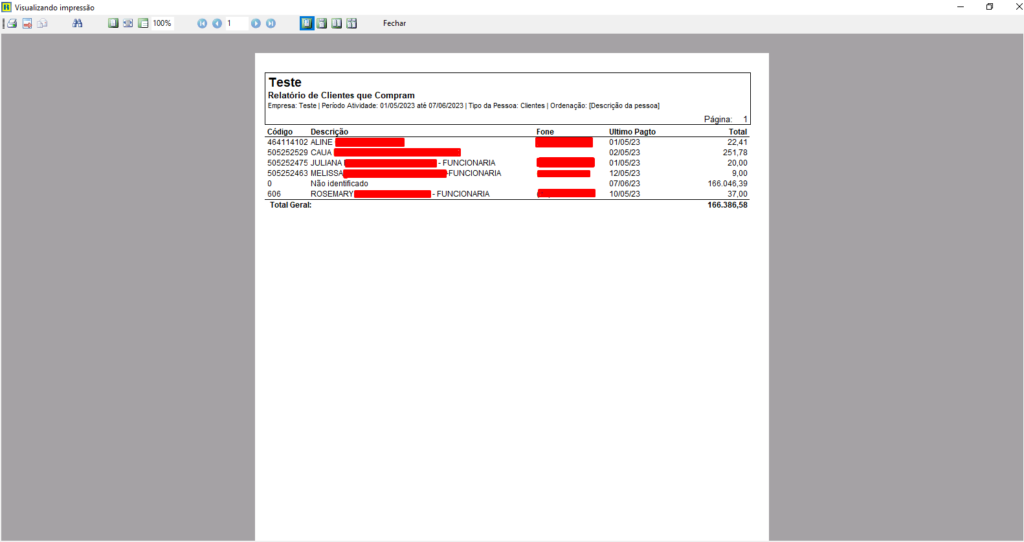 3° Agora iremos retirar o relatório de clientes que não compram, com isso acessamos o Menu Financeiro > 14. Rel. Clientes que não Compram
3° Agora iremos retirar o relatório de clientes que não compram, com isso acessamos o Menu Financeiro > 14. Rel. Clientes que não Compram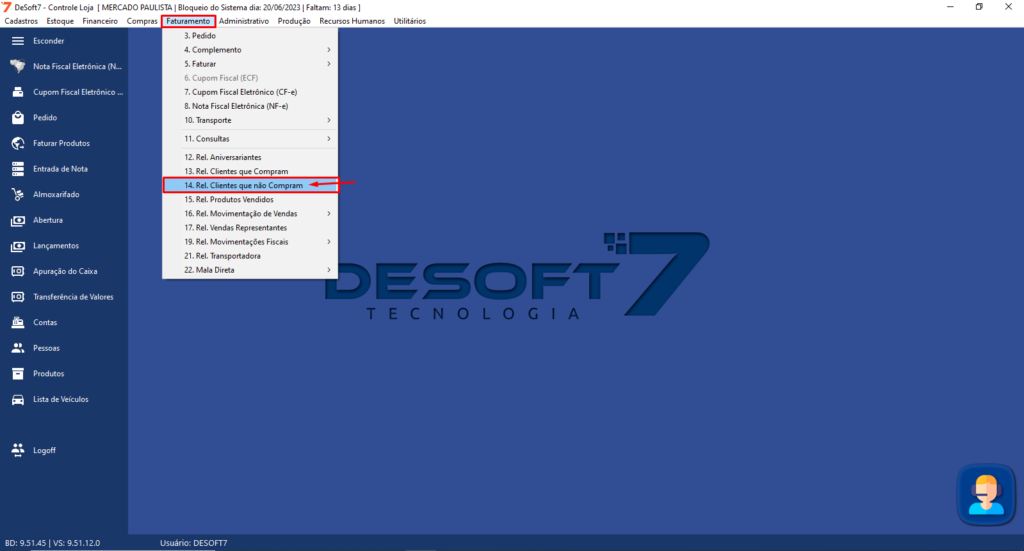 4° Com a tela aberta do relatório, é possível utilizar os filtro disponíveis nele para facilitar a emissão do relatório, com os filtros de sua necessidade selecionado clicamos em imprimir, ao fazer isso será gerado nosso relatório, que você vai poder observar nele que vai aparecer: Data da ultima compra, o valor da ultima compra e os dias fazem que eles não compram.
4° Com a tela aberta do relatório, é possível utilizar os filtro disponíveis nele para facilitar a emissão do relatório, com os filtros de sua necessidade selecionado clicamos em imprimir, ao fazer isso será gerado nosso relatório, que você vai poder observar nele que vai aparecer: Data da ultima compra, o valor da ultima compra e os dias fazem que eles não compram.